Düzeltmenin 3 Kolay Yolu "yüklenen dosya php.ini'deki upload_max_filesize yönergesini aşıyor." Hata
Yayınlanan: 2022-03-03Hiç WordPress'e bir şey yüklemeyi denediniz, ancak "yüklenen dosya php.ini'deki upload_max_filesize yönergesini aşıyor" diyen bu ürkütücü mesajla karşılaştınız mı?
Böyle bir hatanın iş akışınızı ve hatta tüm gününüzü mahvetmesinin ne kadar sinir bozucu olabileceği anlaşılabilir. Üstüne üstlük, böyle bir hataya aşina olmayan biri için nedenini ve çözümünü bulmaya çalışmak çok zaman alıcı ve sinir bozucu olabilir.
Ancak korkmayın, hayal kırıklığınızı anlıyoruz, çünkü hepimiz belirli bir zamanda WordPress ile çalışmayı denedik ve böyle bir hatanın çalışma saatlerinizden ne kadar zaman alacağını biliyoruz.
Bu yüzden endişelenmeyin ve arkanıza yaslanın, size bu soruna hızlı ve kolay çözümler göstereceğiz.
"Yüklenen dosya php.ini'deki upload_max_filesize yönergesini aşıyorsa" ne zaman? Hata Oluşuyor mu?
Bu hata, aşağıdakileri yapmaya çalıştığınızda oluşur:
- WordPress web sitenize büyük bir resim, dosya veya video yüklerken.
- Büyük bir eklenti veya tema yükleme.
- Maksimum yükleme dosyası boyutunu aşıyor.
Burada size bu sorunu nasıl çözebileceğiniz konusunda adım adım bir kılavuz göstereceğiz.
Ama Önce Bu Sorunun Arkasındaki Nedenleri Öğrenelim.
Birçok saygın barındırma şirketi, reklam kampanyalarını "sınırsız, kısıtlamasız, sınırsız, vb." gibi kelimeler kullanarak destekliyor.
Ama bu kesinlikle doğru değil. “Depolama ve bant genişliği açısından sınırsız” gibi sloganlar içeren reklam kampanyaları gerçeklikten uzaktır.
Bazı şirketler, 25 Mb veya daha yüksek boyuttaki dosyalara izin vermeyerek sunucularına kısıtlamalar getirerek değerli kaynaklarından tasarruf etme eğilimindedir.
Bu Hatanın Suçu WordPress mi?
Cevap kocaman bir hayır. WordPress'in php.ini ile ilgisi yoktur. Veya "yüklenen dosya php.ini'deki upload_max_filesize yönergesini aşıyor" başlıklı hata ortaya çıkıyor.
Bu php.ini. varsayılan WordPress kurulumu ile gelmiyor.
Orijinal WordPress dosyasını doğrudan resmi web sitesinden indirerek kendiniz kontrol edebilirsiniz.

Karşıya yüklenen dosyaya yönelik tüm sınırlamalar, php.ini'deki upload_max_filesize yönergesini aşıyor. WordPress hatası, barındırma hizmetleri ve sunucunun tüm çilesinin sonu tarafından uygulanır.
Çözümle başlayalım:
Düzeltmenin 3 Kolay Yolu “ yüklenen dosya php.ini'deki upload_max_filesize yönergesini aşıyor.” Hata
Yöntem 1: WordPress cPanel
Barındırma hizmeti sağlayıcınız cPanel kullanıyorsa php.ini dosyanızı düzenleyebilirsiniz. ve cPanel aracılığıyla upload_max_filesize yönerge değerini özelleştirin.
cPanel, kullanıcıların web sitelerini tek bir panelden yönetmesini kolaylaştırır.
cPanel, "MultiPHP INI Editor" adlı maksimum yükleme boyutu sınırını artırmak için özel bir araç sağlar.
“MultiPHP INI Düzenleyici”den, maksimum yükleme boyutu sınırı için değerleri düzenleyebilirsiniz.
MultiPHP Panelinden, "PHP INI temel ayarlarını yapılandır" açılır menüsüne tıklayın ve bu menüden WordPress web sitenizi seçin.
Burada, seçilmiş PHP yönergelerini bulacaksınız. upload_max_filesize sorununuzu çözmek için aşağıdaki değerleri gereksinimlerinize göre düzenleyin.
- post_max_size: 3000M
- upload_max_filesize: 3000M
İstediğiniz değeri girin ve ardından Megabayt anlamına gelen “M” yazın.
Tebrikler, maksimum dosya boyutu değerinizi 3 GB olarak düzenlediniz.
Yöntem 2: php.ini'yi FTP aracılığıyla düzenleyin
Bildiğiniz gibi php.ini dosyası nasıl kontrol edilir, sunucunuz PHP uygulamaları ile nasıl çalışır.
FTP yoluyla sunucunuza bağlanarak başlayın ve web sitesinin kök klasörüne gidin.
Kök klasörde zaten bulunan php.ini dosyasını düzenleyebilir veya php.ini adında yeni bir dosya oluşturabilirsiniz:
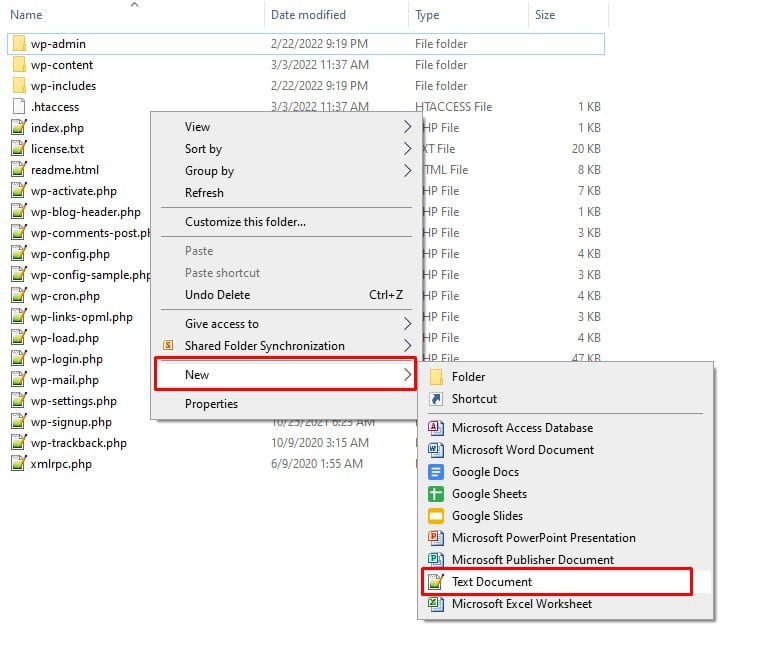
Aşağıda verilen kod parçacığını ekleyin veya değiştirin:
Kod parçacığını yeni bir dosyaya yapıştırın ve sayıları ihtiyaçlarınıza göre ayarlayın.
Alternatif olarak, mevcut bir dosyayı düzenliyorsanız, aynı yönergeleri bulun ve sayıları buna göre değiştirin.
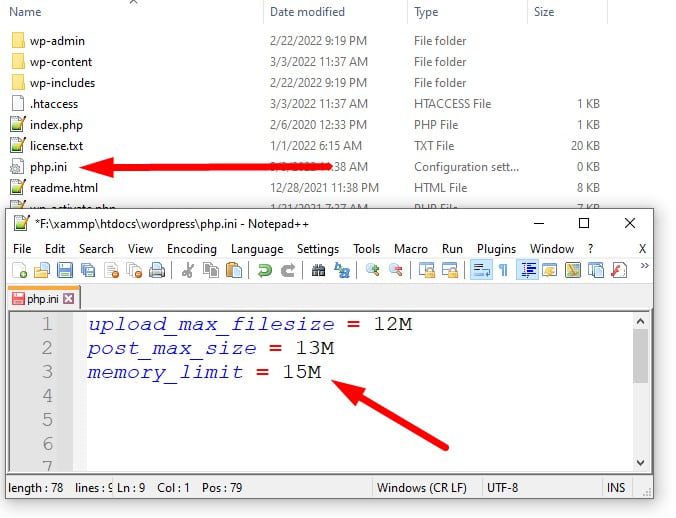
upload_max_filesize = 12M post_max_size = 13M memory_limit = 15MYöntem 3: .htaccess değerlerini düzenleyerek upload_max_filesize değerini düzeltme
php.ini dosyasını oluşturmak veya düzenlemek işe yaramazsa, upload_max_filesize yönergesi web sitenizin .htaccess dosyasını düzenleyerek de değiştirilebilir.

Yapmanız gereken ilk şey, web sitenize FTP üzerinden bağlanmak ve kök klasöründe bulunan .htaccess dosyasını düzenlemek.
Değerleri gereksinimlerinize göre uyarladığınızdan emin olarak aşağıdaki kod parçacığını ekleyin:
php_value upload_max_filesize (Value) php_value post_max_size (Value) php_value memory_limit (Value) 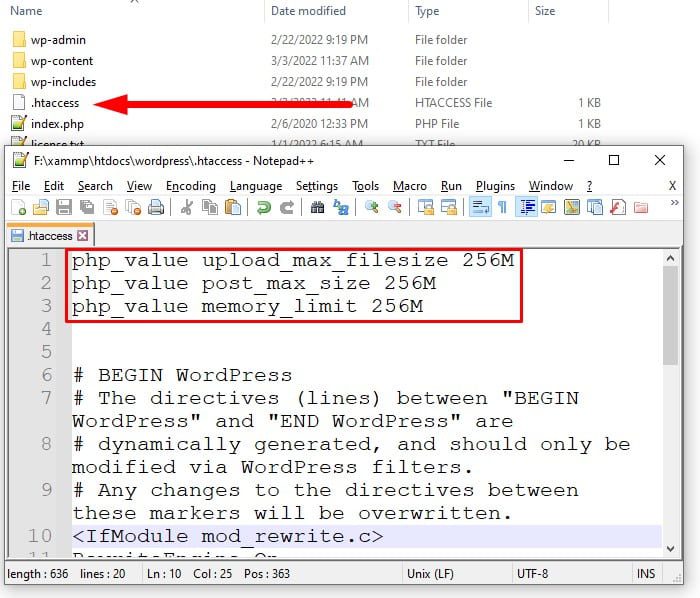
Bonus, Dışarıdaki GoDaddy kullanıcıları için:
WordPress, GoDaddy'de 'yüklenen dosya php.ini'deki upload_max_filesize yönergesini aşıyor' hatası nasıl düzeltilir:
Bir GoDaddy ile karşı karşıyaysanız, yüklenen dosya php.ini'deki upload_max_filesize yönergesini aşıyor. WordPress web sitenize veya herhangi bir büyük dosyaya yeni bir tema yüklemeye çalışırken hata oluştu.
Ardından şu adımları izleyin ve bu sorunu çözebilmelisiniz:
Adım 1: GoDaddy panosunda "Hesabım"a tıklayın.
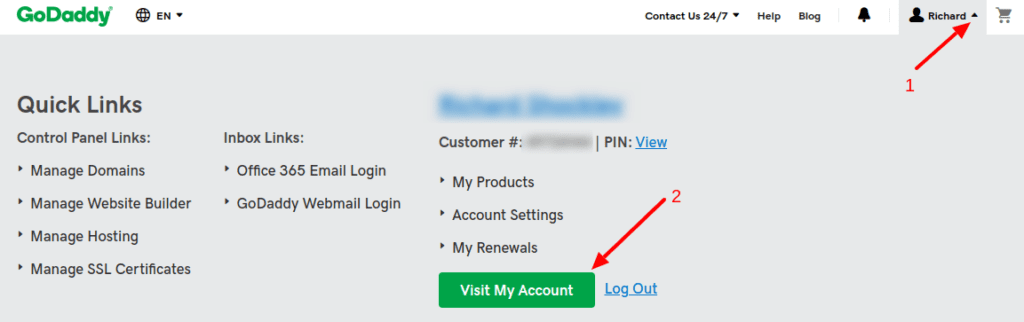
Adım 2: “Web Hosting” sekmesine ve “Yönet” düğmesine tıklayın.

Adım 3: cPanel Yönetici panosunu ziyaret edin.
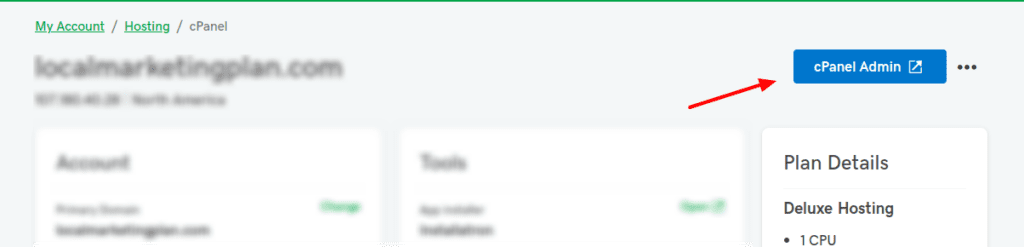
Adım 4: “Dosya Yöneticisi” simgesine tıklayın.
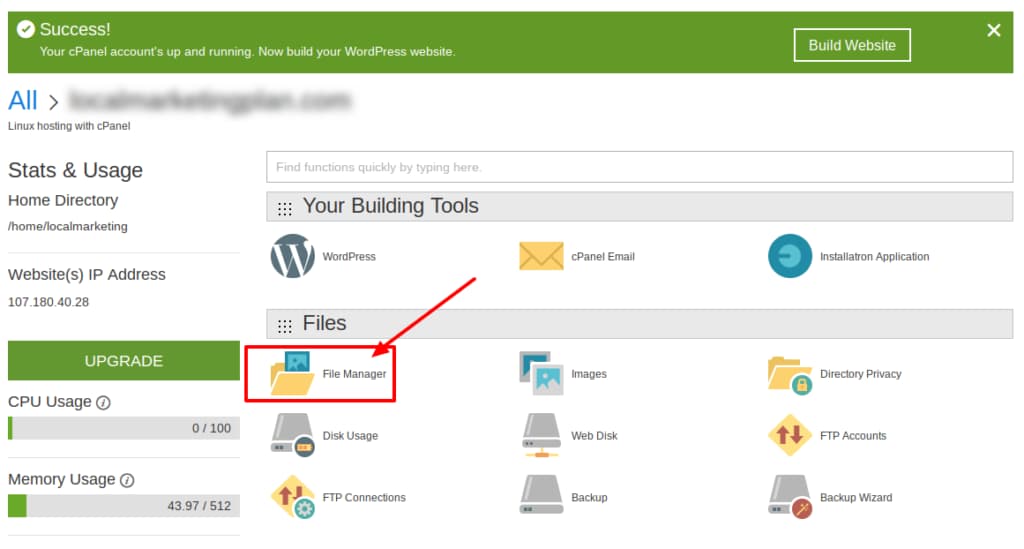
“Dosya Yöneticisi”ne tıkladığınızda, bir dizin seçmek için bir açılır menü göreceksiniz. “Belge Kökü”nü seçin.
Adım 5: “ .htaccess ” dosyasına sağ tıklayın.
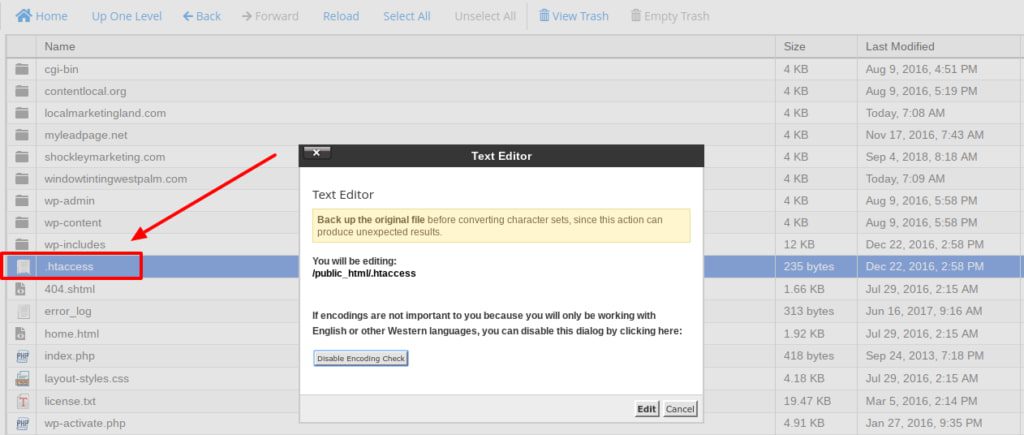
“ .htaccess ” dosyasını “wp-includes” klasörünün hemen altında bulacaksınız. Ardından, açılır kutuda "Düzenle" ye tıklayın.
Adım 6: Aşağıdaki kodu ekleyin ve kaydet'e basın
php_value upload_max_filesize 256MBu basit adımları izleyerek, yüklenen dosyanın php.ini GoDaddy sorununda upload_max_filesize yönergesini aştığını çözebileceksiniz.
Ve sadece GoDaddy değil; Bluehost, Hostgator, Hostinger, Dreamhost, vb. gibi tüm popüler web barındırma hizmetlerinde aynı sorunu çözmek için benzer adımlar kullanılabilir.
Özet
Tüm bu değişiklikleri başarıyla uyguladıktan sonra, umarız – yüklenen dosya php.ini'deki upload_max_filesize yönergesini aşıyor hata çözüldü.
Her şey yolunda giderse, php.ini düzenlemeniz mükemmel bir şekilde çalıştı ve değiştirdiğiniz değerler sorununuzu düzeltti.
Tüm değişikliklerin uygulanıp uygulanmadığını kontrol etmek için WordPress Panonuz > Medya > Yeni Ekle'ye geri dönün ve başlangıçta yüklemeye çalıştığınız dosyayı yüklemeyi deneyin. Artık söz konusu dosyayı endişelenmeden yükleyebilmelisiniz.
Son olarak, bunu yararlı bulduğunuzu umuyoruz. Lütfen bunu benzer bir sorunu yaşayan biriyle paylaşın.

